首页 > 如何通过Chrome浏览器提升网页交互效果
如何通过Chrome浏览器提升网页交互效果
来源:Chrome浏览器官网时间:2025-04-04
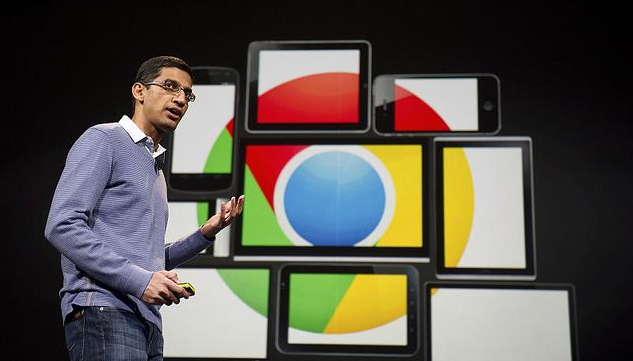
启用JavaScript
JavaScript是一种用于创建动态和交互式网页的编程语言。大多数现代网页都依赖JavaScript来实现各种交互功能,如表单验证、动画效果、实时更新等。要确保Chrome浏览器中启用了JavaScript,可以按照以下步骤操作:
1. 打开Chrome浏览器,在地址栏中输入“chrome://settings/”,然后按回车键,进入设置页面。
2. 在设置页面中,向下滚动找到“隐私和安全”部分,点击“网站设置”。
3. 在网站设置页面中,找到“JavaScript”选项,确保其开关处于打开状态。
启用JavaScript后,浏览器将能够正确执行网页中的JavaScript代码,从而实现丰富的交互效果。
清除缓存和Cookie
缓存和Cookie是浏览器在访问网页时存储在本地的一些数据。虽然它们可以提高网页加载速度,但有时候也会导致网页交互出现问题,例如显示旧版本的网页内容或者出现错误。定期清除缓存和Cookie可以帮助解决这些问题,具体操作如下:
1. 打开Chrome浏览器,点击右上角的菜单按钮(三个点),选择“更多工具”>“清除浏览数据”。
2. 在弹出的对话框中,选择要清除的内容,包括“浏览历史记录”“Cookie及其他网站数据”和“缓存的图片和文件”。
3. 点击“清除数据”按钮,等待清除过程完成。
更新Chrome浏览器
保持Chrome浏览器的最新版本对于获得最佳的网页交互效果非常重要。开发者会不断修复浏览器中的漏洞、优化性能并添加新功能。要检查并更新Chrome浏览器,可以按照以下步骤进行:
1. 打开Chrome浏览器,点击右上角的菜单按钮(三个点),选择“帮助”>“关于Google Chrome”。
2. 在弹出的窗口中,Chrome浏览器将自动检查是否有可用的更新。如果有更新,浏览器将自动下载并安装,安装完成后需要重新启动浏览器。
使用开发者工具调试
Chrome浏览器自带的开发者工具是一个非常强大的工具,可以帮助用户调试网页的交互效果。通过开发者工具,用户可以查看网页的HTML结构、CSS样式、JavaScript代码等,还可以模拟不同的设备和网络环境。要打开开发者工具,可以按照以下步骤操作:
1. 打开Chrome浏览器,点击右上角的菜单按钮(三个点),选择“更多工具”>“开发者工具”,或者使用快捷键“Ctrl + Shift + I”(Windows/Linux)或“Command + Option + I”(Mac)。
2. 在开发者工具窗口中,可以使用各种面板和工具来调试网页。例如,使用“Elements”面板可以查看和修改网页的HTML和CSS;使用“Console”面板可以查看和调试JavaScript代码;使用“Network”面板可以分析网页的网络请求和响应等。
安装相关扩展程序
Chrome浏览器拥有丰富的扩展程序生态系统,许多扩展程序可以帮助用户提升网页交互效果。例如,一些广告拦截器可以屏蔽网页上的广告,提高页面加载速度和浏览体验;一些网页增强工具可以添加额外的功能和交互元素到网页中。要安装扩展程序,可以按照以下步骤操作:
1. 打开Chrome浏览器,进入Chrome网上应用店(https://chrome.google.com/webstore/)。
2. 在搜索框中输入要安装的扩展程序名称,然后从搜索结果中选择合适的扩展程序。
3. 点击扩展程序详情页面中的“添加到Chrome”按钮,根据提示完成安装过程。
通过以上方法,我们可以充分利用Chrome浏览器的功能和特性,提升网页交互效果,从而获得更好的上网体验。无论是启用JavaScript、清除缓存和Cookie、更新浏览器、使用开发者工具调试还是安装相关扩展程序,都可以帮助我们更好地与网页进行交互。在日常使用中,我们可以根据自己的需求和实际情况,灵活运用这些方法,让网页浏览变得更加流畅、高效和有趣。
Chrome浏览器提供安全沙箱功能,用户可隔离浏览进程防止恶意操作。开启后可有效提升系统和浏览器安全性。
2025-12-09
Chrome浏览器高级操作快速使用经验帮助用户快速掌握实用技巧,提高操作熟练度,优化日常浏览效率。
2025-12-04
谷歌浏览器在缓存清理后,若出现数据丢失问题,可通过有效方法恢复相关内容,保障信息不丢失,避免重复操作带来的麻烦。
2026-01-01
google Chrome浏览器移动端提供极速下载技巧,用户掌握方法可快速获取所需文件,实现高效便捷的移动浏览体验。
2025-12-04
谷歌浏览器下载后可使用广告拦截插件,优化操作流程,实现清爽网页浏览体验,减少广告干扰,提高移动端和桌面端浏览效率。
2025-12-25
Chrome浏览器提供启动速度优化和异常处理功能,用户可快速诊断问题并调整设置,提升启动效率与浏览器稳定性。
2025-12-13
Chrome浏览器书签同步跨平台操作策略经过研究实测,提升跨设备数据管理效率,让用户在不同设备间无缝同步书签信息。
2026-01-04
google浏览器启动项可能影响开机速度。本操作方法实操分享展示优化技巧,帮助用户加快启动,提高浏览体验。
2025-12-22
谷歌浏览器提供Windows与Mac下载差异分析教程,帮助用户了解不同系统的下载安装特点,实现顺利操作。
2026-01-01
谷歌浏览器插件权限设置直接影响安全与功能,通过创新操作方法技巧分享可优化管理操作。总结提供实用方法,帮助用户提升插件使用效率。
2025-12-14

